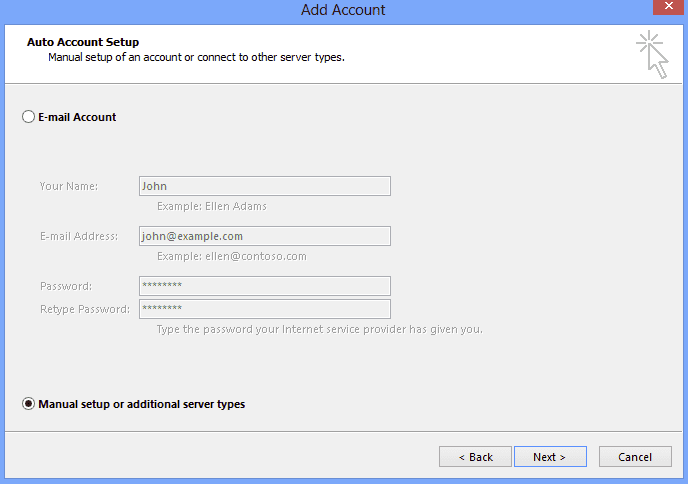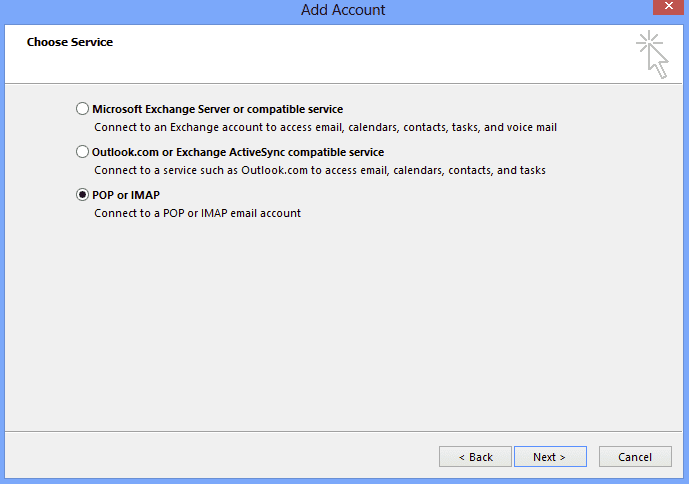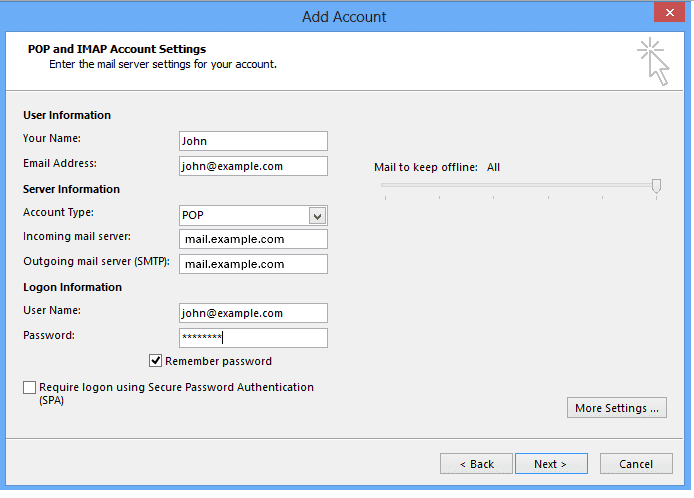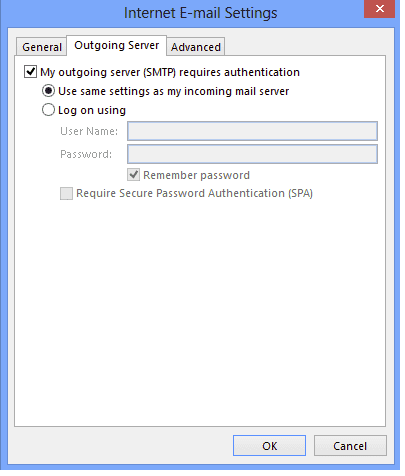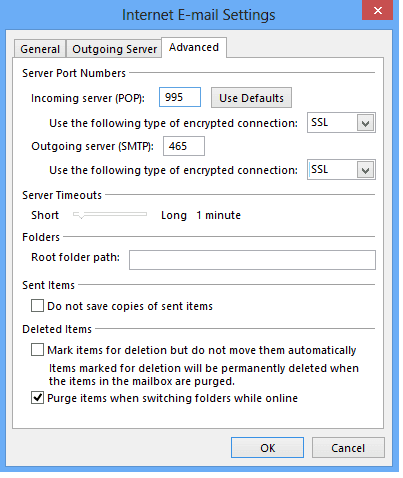Ρύθμιση email στο Outlook 2013
Προσθήκη λογαριασμού
-
Ενέργειες
- Ανοίγεις το Oulook 2013
- Κάνε κλικ στο κουμπί "File"
- Επέλεξε την καρτέλα "Info"
- Κάνε κλικ στο "Account"
- Επέλεξε "Add Account"
Ρύθμιση Λογαριασμού Email
-
Τύπος Setup
Επέλεξε "Manual setup or additional server types"
-
Επιλογή Υπηρεσίας
Επέλεξε "POP or IMAP" και κάνε κλικ στο "Next"
-
Συμπλήρωση Πεδίων
Your Name: Το όνομα που θα εμφανίζεται όταν στέλνετε ένα email
Email Address: Η πλήρης διεύθυνση του email , π.χ. john@example.com
Account Type: POP
Incoming Mail Server: mail.example.com
Outgoing Mail Server (SMTP): mail.example.com
User Name: Η πλήρης διεύθυνση του email, πχ. john@example.com
Password: Το password που έχετε ορίσει μέσα από το Cpanel ή το Plesk όταν ‘ανοίξετε’ το συγκεκριμένο email
Remember Password: Συστήνουμε να είναι ‘τσεκαρισμένο’
Require logon using Secure Password Authentication (SPA): Προτείνουμε να μην είναι ‘τσεκαρισμένο’
Προχωρημένες Ρυθμίσεις
-
Ρύθμιση
- Επέλεξε το More Settings
- Επέλεξε το Outgoing Server
- Επέλεξε το My outgoing server (SMTP) requires authentication
Επιλογή My outgoing server requires authentication. - Επέλεξε το Use the same settings as my incoming mail server.
- Επέλεξε το Advanced
- Συμπλήρωσε τα παρακάτω στα αντίστοιχα πεδία:
Incoming Server (POP Port): 110
Use the following type of encrypted connection (Incoming): Προαιρετικό. Εάν είναι ενεργοποιημένο αλλάξετε το Incoming Server (POP Port) σε 995.
Outgoing Server (SMTP Port): 587
Use the following type of encrypted connection (Outgoing): Προαιρετικό. Εάν είναι ενεργοποιημένο αλλάξετε το Outgoing Server (SMTP Port) σε 465.
Θύρα διακομιστή εισερχομένων και εξερχόμενων. - Επέλεξε το OK
- Επέλεξε το Next